iOS のバージョンとモデルをアップグレードすると、美しい壁紙、クリエイティブなウィジェット、重要な通知を使用して iPhone のロック画面をカスタマイズできます。一方、パスコードを忘れた場合、このロック画面は邪魔になる可能性があります。したがって、この記事では、最初に iPhone のロック画面をカスタマイズする方法を学びます。次に、次の 2 つの簡単な方法を学びます。 iOS画面のロックを解除する パスコードなしで。
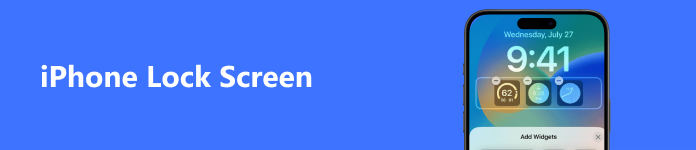
パート 1. iPhone のロック画面をカスタマイズする方法
iPhone がロックされていると、一部の個人情報に簡単にアクセスできます。この問題は、iOS 18 でも iOS システムに依然として存在します。iPhone または iPad のロック画面をカスタマイズする方法を説明します。実際には、通知、コントロール センター、ホーム コントロール、Siri、メッセージへの返信、ウォレット、オープン カメラ、今日のビュー、USB アクセサリなどの機能をカスタマイズできます。
アプリ内のアクセスを無効にする
プライベート漏洩を避けるために、コントロール センターへのアクセスをオフにし、パスコードを使用してコントロールをカスタマイズできます。に行く 設定 > コントロールセンター、無効にします アプリ内でのアクセス.

コントロールをカスタマイズする
コントロールの追加や削除など、コントロールをカスタマイズすることもできます。
あなたは、懐中電灯、タイマー、電卓、カメラ、QRコードのスキャン、ユーザー補助のショートカット、アラーム、Apple TVリモコン、ガイド付きアクセス、聴覚、ホーム、メモ、スクリーンレコーディング、ボイスメモ、財布、聴覚、低消費電力モード、拡大鏡、止まるな、運転中に邪魔しないでください。
ただし、すべてのアプリを削除する必要があるわけではありません。たとえば、懐中電灯は簡単に削除できます オンにする あなたが暗闇の中にいるとき。

通知を隠す
パスコードを入力しなかった場合や、Face ID/Touch ID を使用しなかった場合でも、ロックされた画面でメッセージへの返信などの通知にアクセスできる場合があります。これらの通知を非表示にするには、次の手順に従ってください。
に行く 設定 > タッチIDとパスコード (フェイスIDとパスコード、iPhone X以降を使用している場合)。 (Touch ID が機能しない?)
今日の表示、通知センター、コントロールセンター、シリ、メッセージ付き返信、ホームコントロール、財布、不在着信への返信、USBアクセサリなどの通知を非表示にすることができます。

あなたはまたあなたが好きなようにあなたのロック画面の壁紙を変更することができます。 とても簡単です。
に行く 設定 > 壁紙 > 新しい壁紙を選択します。

プレビューをオフにする
に行く 設定 > 通知 > ショープレビュー。 選択してください 決してとなり、通知にアクセスできなくなります。または選択できます ロックを解除したとき 詳細情報を隠しながらアプリからの通知を通知します。

iPhoneのロック画面にウィジェットを追加する
iOS 18 のリリースにより、今日の見出し、カレンダーのイベント、天気、アプリからの情報など、多くの興味深く便利なウィジェットを iPhone のロック画面に追加できるようになりました。 設定 > 壁紙 > カスタマイズ > ウィジェットを追加。その後、さまざまなウィジェットを使用して iPhone ロック画面のレイアウトをカスタマイズできます。
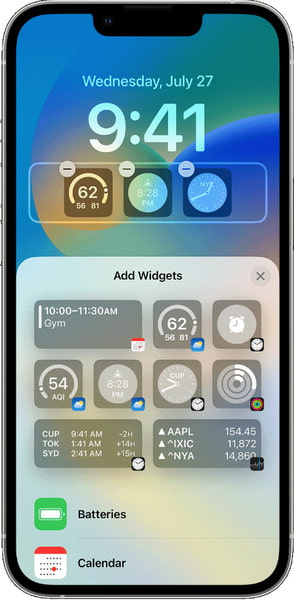
パート 2. iPad / iPhone 画面のロックを解除する方法
ロック画面をカスタマイズした後、個人用のロック画面を使用して、プライバシーをロックしたまま情報を得ることができます。ただし、パスコードを忘れた場合はどうすればよいでしょうか?心配しないで!パスコードなしでロック画面のロックを解除するには 2 つの方法があります。
1. iPhoneからロック画面のパスワードを消去する
iOS画面のロックを解除する場合、 Apeaksoft iOS ロック解除 は最も簡単なiPhoneロック解除ソフトウェアです。 iPhone が Face ID、6 桁、またはカスタマイズされた英数字コードによってロックされているかどうかに関係なく、このソフトウェアはロック パスワードを消去し、iPhone を新しいものとして使用できるようにします。

4,000,000+ ダウンロード
それでは、iPhoneの画面ロックを解除する方法を見てみましょう。
ステップ1 ロックされたiPhoneをコンピュータに接続しますiOS Unlockerをコンピューターに無料でダウンロードします。 このソフトウェアは、WindowsおよびMacコンピューターと互換性があり、必要なバージョンをダウンロードできます。
実行して選択 パスコードをワイプ モード。 iPhoneをUSBケーブルでコンピュータに接続します。 クリック お気軽にご連絡ください 続行するにはボタンを押します。
 ステップ2 iPhone情報を確認する
ステップ2 iPhone情報を確認するここでは、iPhoneの情報が自動的に検出されます。 正しいか確認してください。 それ以外の場合は、iPhoneに合わせて変更し、 お気軽にご連絡ください 続行するにはボタンを押します。
 ステップ3 iOSファームウェアをダウンロードする
ステップ3 iOSファームウェアをダウンロードする次に、このプログラムはAppleサーバーからiOSファームウェアをダウンロードし、コンピューターをインターネットに接続します。 しばらく時間がかかります。辛抱強く待つだけです。
 ステップ4 iPhoneパスコードのロックを解除
ステップ4 iPhoneパスコードのロックを解除ファームウェアのダウンロードが完了したら、 AIの洞察を解き明かす ボタンをクリックして0000を入力します。その後、 AIの洞察を解き明かす ロック解除プロセスを再度確認します。

次に、このソフトウェアはiPhoneのロックを解除し、プロセス中にiPhoneが再起動します。
2.「探す」を使用して忘れたパスコードを削除する
iPad と同じ Apple ID を持つ追加の iOS デバイスで「探す」機能を有効にしている場合。アクセス可能な追加の Apple デバイスで Find My アプリを使用すると、ロックされた Apple デバイスからすべての設定とデータを簡単に消去できます。その場合、制限なく新しいパスコードをリセットできます。ここでは、ロック解除された iPhone で「探す」アプリを使用して、ロックされた iPad を消去します。
ステップ1 ロックが解除された iPhone にアクセスし、「探す」アプリを開きます。次に、 Devices 下部にあるオプションを使用して、ロックされた iPad を見つけます。
ステップ2ロックされた iPad の名前をタップし、 このデバイスを消去 下部にあるオプション。それをタップし、Apple ID のパスワードを入力して続行します。
ステップ3 プロセスが完了したら、ロックされた iPad を新しいデバイスとしてセットアップできます。ここで、iPad 画面をロックするための新しいパスコードを作成できます。
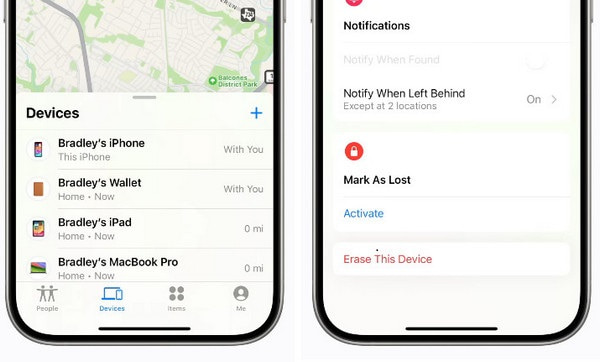
ボーナス: 3 つのモードを使用してデータを回復する
iOS デバイス上の重要な写真、メッセージ、メモを誤って削除した場合、または忘れたパスコードをバイパスするために Apple デバイスを消去した場合は、オールインワンのデータ回復ツールが必要です。 Apeaksoft iPhone データ復元 Apple デバイス、iTunes バックアップ、iCloud バックアップから iOS データを復元するのに役立ちます。

4,000,000+ ダウンロード
ステップ1 Apeaksoft iPhone Data Recoveryをダウンロード、インストールし、起動します。 iPhoneとパソコンをUSBケーブルで接続します。

ステップ2 左のリストからモードを選択してください。 iOSデバイスからのリカバリ、iTunes Backup Fileからのリカバリ、またはiCloud Backup Fileからのリカバリが可能です。

ステップ3 スキャン後、回復したいファイルを選択し、クリックします。 回復する.

以前にこのコンピュータのiTunesでデータをバックアップしたことがある場合は、iTunesバックアップファイルから選択できます。
適切な iTunes バックアップを選択したら、 をクリックします。 お気軽にご連絡ください スキャンを開始します。

次に、左側のパネルにバックアップ ファイルがリストされます。復元したいファイルにチェックを入れてクリックします 回復する 〜へ iTunesのバックアップファイルからデータを回復する.

以前にiOSデータをiCloudにアップロードしたことがある場合は、iCloudバックアップファイルから回復することを選択できます。
あなたのApple IDとパスワードを正しいインターフェースにサインインしてください。

適切な iCloud バックアップを選択し、クリックします ダウンロード

すべての iOS ファイルが左側のパネルに表示されます。回復したいデータを選択してクリックします 回復する.
パート 3. iPhone のロック画面に関するよくある質問
iPhone のロック画面ウィジェットとは何ですか?
ロック画面ウィジェットは、iOS 18 でリリースされた機能です。これらのさまざまなウィジェットを iPhone のロック画面に表示して、重要な情報を即座に提供できます。たとえば、天気、時計、今後のカレンダーイベントを iPhone のロック画面に追加すると、ロックを解除せずに情報を得ることができます。
iPhone をランダムなロック画面に設定するにはどうすればよいですか?
に行きます 設定 アプリ、下にスクロールして 壁紙 タップして次に進みます。選択する 新しい壁紙を追加 選択して フォトシャッフル 頂点で。次に、4 つのオプションで頻度をカスタマイズできます。
Always On Display を使用してロック画面を表示するにはどうすればよいですか?
当初、Always On Display 機能は iPhone 14 Pro と iPhone 14 Pro Max のリリース時にのみ存在していました。この機能を有効にするには、 設定 アプリ > ディスプレイと明るさ、それから、回してください 常時表示 に。
まとめ
この包括的な投稿では、次のことを学ぶことができます iPhoneのロック画面を変更する方法 たくさんの選択肢があります。一方、iOS 画面のロックを解除するのに役立つ 2 つの方法と、iDevice からデータを復元するための推奨プログラム 1 つを把握できます。私たちのソリューションが仕事や生活に役立つことを願っています。




